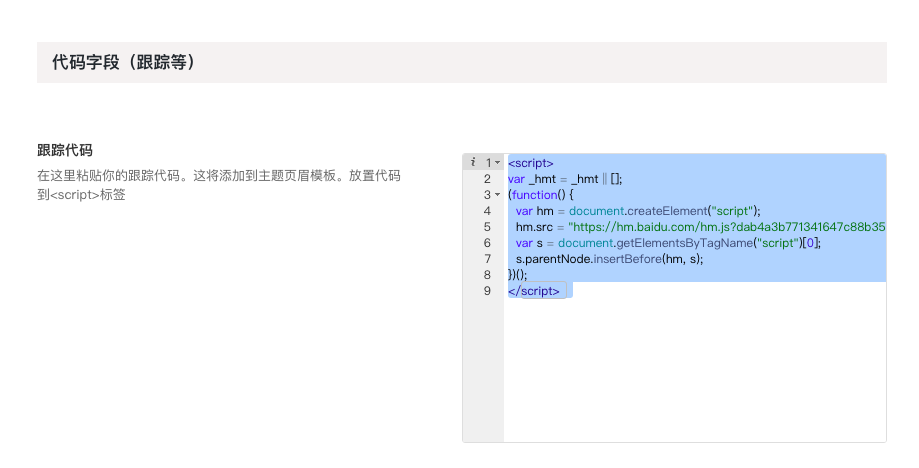如何安装薇晓朵文档中心主题,首先请确认您已经在数字商城下单成功后,返回到您的账户中进行主题和资料包下载:
http://mall.weixiaoduo.com/item/wei-doc
1 、获取文件包:
下载完成后您将得到以下文件包:
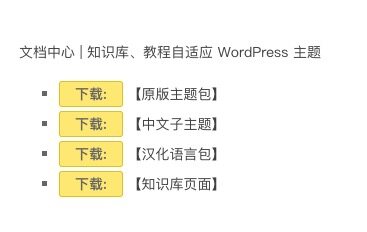
2 、将四个包文件下载后并解压
请依次安装【原版主题】和【中文子主题】,以下为安装方法。离线及 FTP 安装方式:
在线后台安装方式:
这里我们建议采用,离线及 FTP 的安装方式,由于我们提供的原版主题包可能会比较大,容易导致部分主机上传出错无法正常安装的情况。
3 、上传汉化文件包
这里的汉化文件包需要注意的是,汉化文件必须放置到对于的目录中前后台才可以正常显示为中文。如果无需汉化请跳过此步骤。上传的方法如下:
当上传完成后您的主题后台也将会显示为中文界面,如果未显示请检测是否上传的目录不对。
4 、知识库页面的导入
也就是我们提供的压缩包解压后会得到一个【.xml】文件,请在后台中使用 WordPress 原生工具进行导入,操作方法如下:
5 、恢复主题设置
我们通常会提供两种主题样式恢复的文件,一种是 .json 另一种是 .txt ,文件内容是一样的,操作方法如下:
6 、修改 Logo 及页脚信息
对于网站 logo 和页脚信息的修改,请到后台的主题设置中找到对应的位置,操作如下:
7 、新建侧边栏调用系统小工具
进入到网站后台的【外观】—【小工具】的页面最上方,找到小工具区域
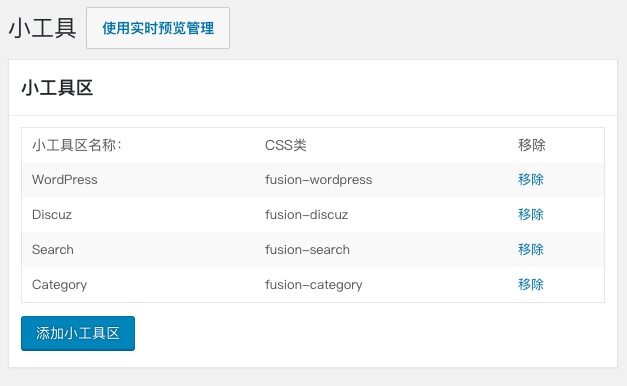
新建小工具这里我们先新建两个小工具区域【search】和【category】
方便在知识库的页面上进行调用。
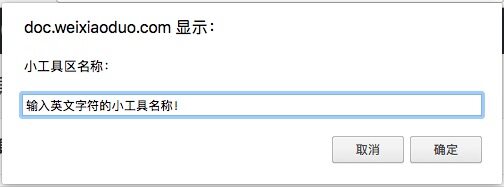
新建完成后刷新页面,将出现两个新的小工具区域,请分别将搜索框和系统分类目录拖动到小工具中,按照下图设置,然后保存。

这里需要注意的是,如果你创建的小工具名称是其他的话,还需要在小工具设置完成后,返回到【页面】找到我们刚才导入的几个知识库页面,进行编辑修改。如下:
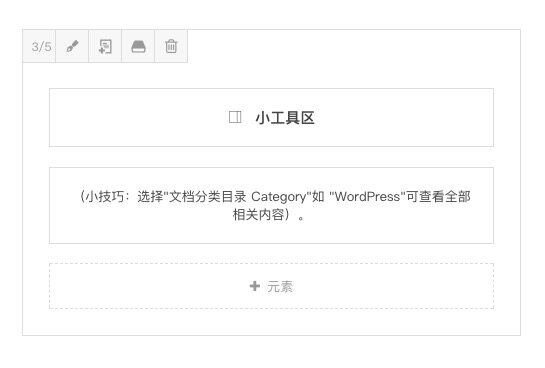
选择你的自定义小工具名称
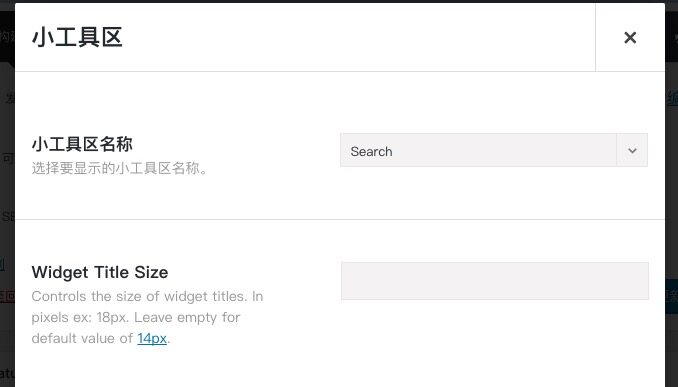
然后点击预览查看效果,如果已经设置完成那么保存即可。
8 、修改知识库页面链接
有的同学不会修改知识库的标题链接,也有想要链接到其他位置的,那么我们现在就来进行修改操作。
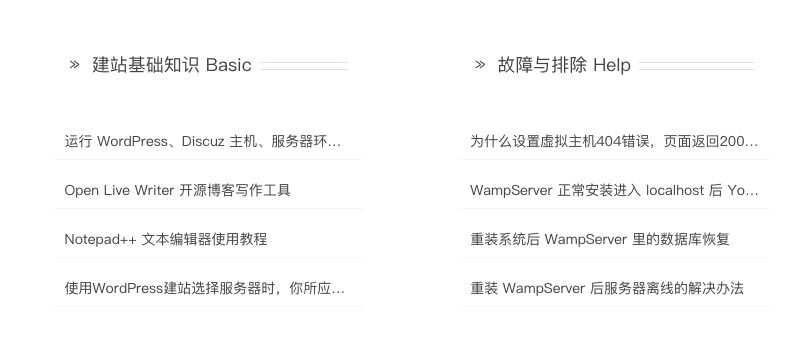
首先还是进入页面编辑模式,这里我们将看到后台的布局样式,那么直接选择你需要调整链接的区块点击【编辑】即可
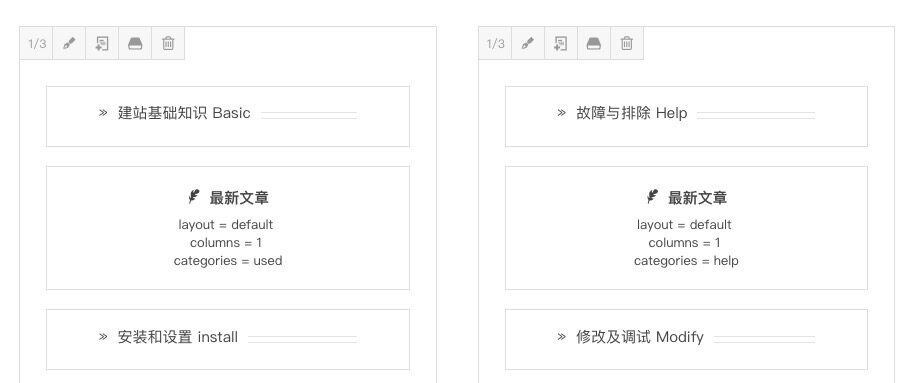
如下,我们采用的是纯文本链接形式,现在 WordPress 可以自动识别链接,那么直接点击编辑链接为你需要的就可以了。

9 、调用分类文章合集;
类似我们教程专题库的样式是如何实现的?现在我们来试试
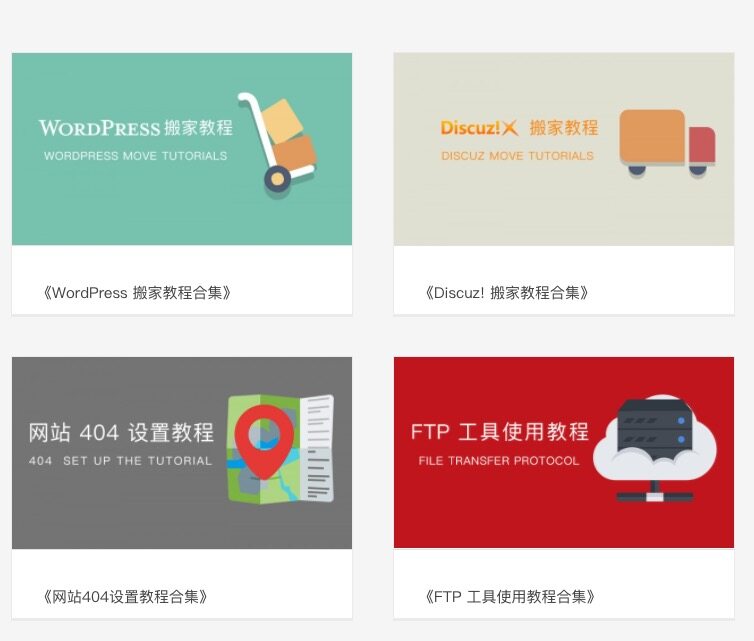
教程专题库也是采用自动调用的文章帖子,这里可以选择是否显示特色图像,当然这些图片还是要自己做的。
在页面找到日志类型模块,然后点击编辑;
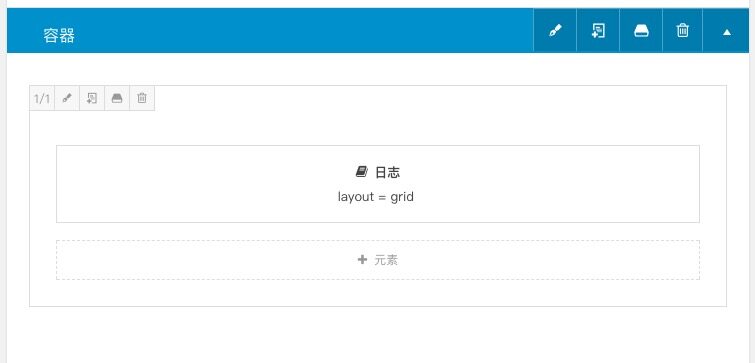
下面是我们已经预设好的,比如布局和列数,这些都可自行调整,
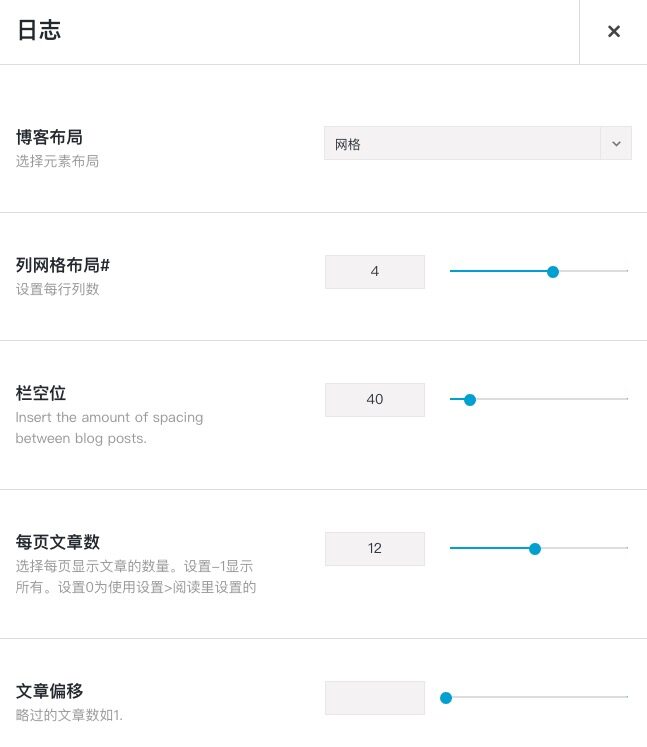
对于分类调用,也就是选择你想要展示的分类目录中的文章。
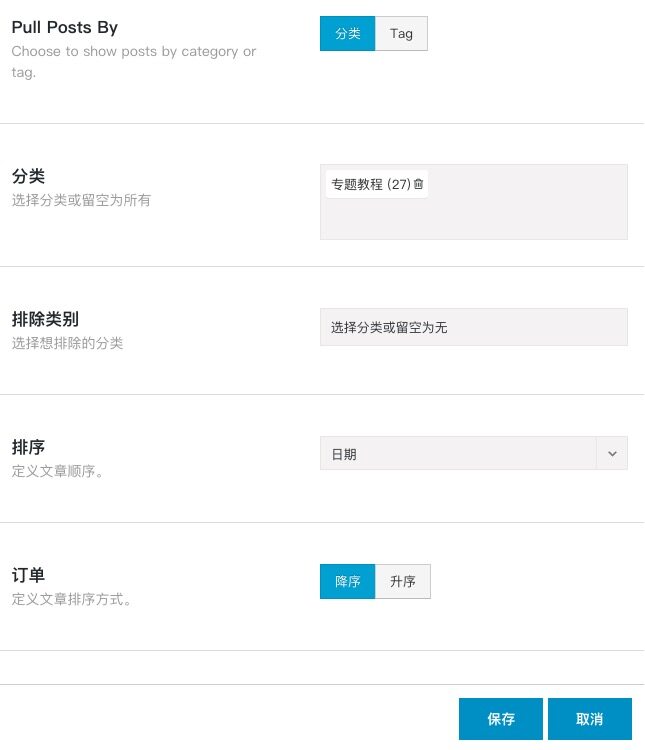
设定完成后,保存,然后预览下页面就可以看到效果,如果需要其他的样式也可以自行更改调试。
10 、删掉和替换统计代码
在后台主题设置中找到 高级》代码字段》然后找到》跟踪代码:
如果您导入设置后存在此跟踪代码,那么请将以下内容替换为您自己的或者删除掉,不然会出现无法正常对网站访问数据进行统计的情况。